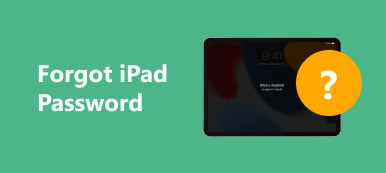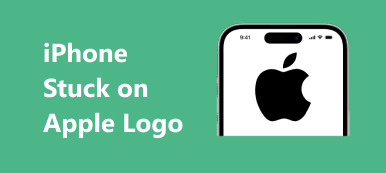Hvis du aktiverer begrensninger på iPad-en din, må du først angi restriksjonspassordet hver gang du bruker disse beskyttede programmene og funksjonene. Det er en nyttig metode for foreldre å ordne barnas skjermtid på iPads. Men hvordan kan du omgå en glemt iPad-restriksjoner passord når glemte du det? Hvis du har prøvd alle mulige kombinasjoner når du glemte en begrensningskode for en iPad, kan du følge operasjonene nedenfor for å tilbakestille en iPad-restriksjons-PIN med letthet.
- Del 1: Tilbakestill begrensningskoden (Hvis du husker passord)
- Del 2: Slik Reset Restriction Code (Hvis du glemmer iPad Restriction Passcode)
- Del 3: Bruk et tredjepartsverktøy for å gjenopprette begrensningskoden
- Anbefaling: Gjenopprett en iPad med iTunes / iCloud Backup Selectively
- Del 4. Vanlige spørsmål om iPad Glemt passord for restriksjoner
Del 1. Tilbakestill passordet for restriksjoner (hvis du husker passordet)
Det vil være enkelt å tilbakestille et iPad-begrensningspassord hvis du fortsatt husker riktig PIN-kode. Du kan sikkerhetskopiere din iPad og slet deretter alt innhold og innstillinger, inkludert et begrensningskode. Ellers kan du tilbakestille et iPad-restriksjonskode uten å bruke en datamaskin trygt. Les og velg hvilken tilnærming til å tilbakestille en restriksjoner passord på iPad som fungerer bedre for deg.
Trinn 1Skriv inn restriksjonspassordet ditt på iPadÅpne innstillinger app på iPaden. Rull ned for å klikke Informasjon og trykk deretter på Kodelås knapp. Skriv deretter inn begrensningspassordet på iPaden.
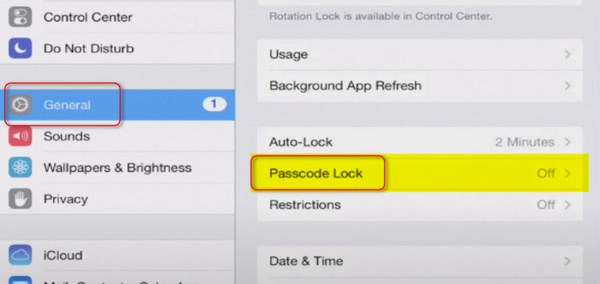 Trinn 2Endre passordet for restriksjoner på iPad
Trinn 2Endre passordet for restriksjoner på iPadÅpne innstillinger Når du har bekreftet gjeldende passord, kan du trykke på Endre passord-knappen for å tilbakestille passordet for restriksjoner på iPad. Skriv inn et nytt passord og bekreft det på nytt. Det er gjort.
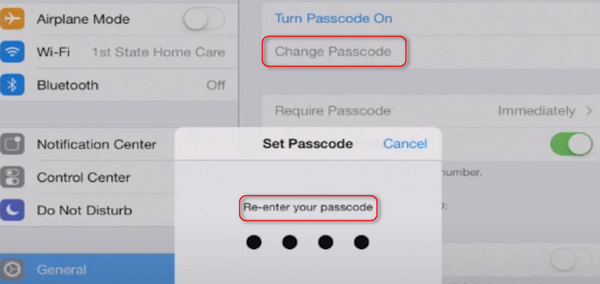
Del 2. Slik tilbakestiller du begrensningskoden (hvis du glemmer iPad-begrensningskoden)
Vitale notater:
slå av Finn min iPad
Gå til innstillinger app på iPaden. Finn iCloud menyen og slå av Finn min iPad nedenfor.
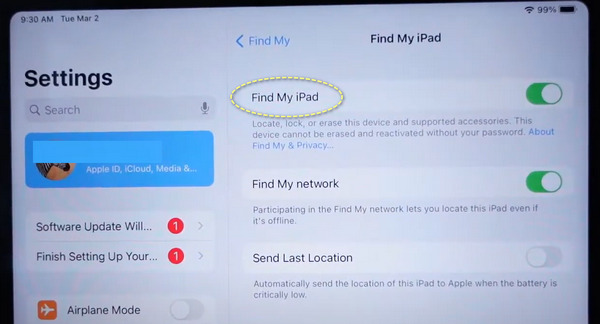
Oppdater iTunes til den nyeste versjonen
Hver gang du bruker iTunes til å sikkerhetskopiere eller gjenopprette en Apple iPad, bør du oppdatere iTunes til den nyeste versjonen på forhånd. Ellers kan du mislykkes i å gjenopprette en iPad når du glemte et passord med begrensninger ved hjelp av iTunes.
Ikke bruk Slett alle innstillinger og innhold
Det virker ikke hvis du sletter din iPad grundig gjennom dette alternativet. Du vil fortsatt være pålagt å angi Apple ID og den glemt iPad-restriksjonskoden.
Trinn 1Sett iPad i gjenopprettingsmodusSkriv inn feil passord gjentatte ganger for å gjøre iPad-en deaktivert. Åpne iTunes på datamaskinen og koble iPad-en til datamaskinen. Følg trinnene nedenfor til du ser skjermbildet for gjenopprettingsmodus på iPad-en.

For en iPad uten Hjem-knapp: Trykk på volum opp knappen og slipp den raskt, og gjør det igjen til volum ned knapp. Trykk deretter og hold på Power knapp.
For en iPad med en Hjem-knapp: Trykk og hold på Power og Hjem knapper samtidig.
Trinn 2Gjenopprett en iPad uten begrensninger passordSiden iPad-en din er deaktivert, vil iTunes sende deg et varsel om at iPad-en din krever en oppdatering eller gjenoppretting. Klikk på Gjenopprett-knappen. Deretter kan du tilbakestille restriksjonspassordet på iPad eller bruke det uten restriksjonspassord. På denne måten kan du tilbakestill en iPhone-restriksjonskode også.

Del 3. Bruk et tredjepartsverktøy for å gjenopprette passordet for restriksjoner
Apeaksoft iOS Unlocker er et kraftig verktøy som kan fjerne restriksjoner på skjermpassord, skjermtidspassord osv. Med andre ord, når du glemmer iPad-restriksjonskoden, kan du bruke denne programvaren til å gjenopprette eller fjerne restriksjonskoden på iPad.
 Anbefaling
Anbefaling- Fjern og gjenopprett passord for tidsbegrensning for skjerm på iPad.
- Tørk av skjermlåst iPad fra 4-sifret, 6-sifret, tilpasset nummer og kode.
- Fjern Apple ID mens du glemte Apple ID passord.
- Kompatibel med alle iOS-enheter som iPad Pro, iPad Air, iPad mini, iPhone, iPod osv., som kjører iOS 26/18/17/16/15/14 og tidligere.
Merknader: Hvis iPad-en din kjører iOS 11 eller tidligere, vil programmet gjenopprette passordet for iPad-begrensninger. For iPad-er som kjører i iOS 12 og nyere, vil denne programvaren fjerne skjermtidspassordet.
Videre kan du også tilbakestill en jailbroken iPad eller iPhone med dette programmet.
La oss bryte ned den nøyaktige prosessen.
Trinn 1 Gratis nedlasting av Apeaksoft iOS Unlocker fra nedlastingslenken ovenfor. Den er kompatibel med Windows og Mac-datamaskiner, og du kan laste ned hvilken versjon du trenger.
Kjør denne programvaren og velg Skjermtid modus i hovedgrensesnittet. I mellomtiden, få USB-kabelen til å koble din iPhone til datamaskinen.
Trinn 2 Klikk på Start for å fjerne eller gjenopprette passordskode for skjermtid umiddelbart.

Anbefaling: Gjenopprett en iPad med iTunes / iCloud Backup Selectively
Etter at du har gjenopprettet det glemte passordet for iPad-restriksjoner, mister du all data på enheten din. For å gjenopprette tapte iPad-data, bør du bruke Apeaksoft iPhone Data Recovery. iPhone Data Recovery kan gjenopprette din iPad opptil 19 typer data inkludert meldinger, kontakter, anropslogger, musikk, bilder, videoer osv. osv. iPhone Data Recovery fungerer godt med iOS 26 og den nyeste iPad/iPad mini/iPad Air/ iPad Pro.
- Gjenopprett tapte data fra en hvilken som helst iPad uten sikkerhetskopiering
- Selektivt gjenopprette tapte data fra iTunes-sikkerhetskopiering i et øyeblikk
- Last ned og gjenopprett iPad med iCloud-sikkerhet på en sikker måte
- Forhåndsvis og skann eventuelle iOS-data før gjenoppretting
- Støtt alle iPad-modeller inkludert iPad Pro/Air/Mini og iPad
Slik gjenoppretter du iPad fra iTunes Backup etter omgå det glemte iPad-begrensningspassordet
Trinn 1Start iPad-appen for datagjenopprettingKjør iPhone Data Recovery. Bruk en USB-kabel for å koble iPad til den pålitelige datamaskinen. Forsikre deg om at du har synkronisert iPad til iTunes med denne datamaskinen før. Gå inn i "Gjenopprett fra iTunes Backup File" -modus.
 Trinn 2Skann iTunes-sikkerhetskopiering
Trinn 2Skann iTunes-sikkerhetskopieringVelg den relaterte iTunes-sikkerhetskopifilen, og trykk deretter "Start skanning" -knappen nedenfor. Det tar sekunder å skanne en iTunes-sikkerhetskopi. Forskjellene mellom iPhone Data Recovery og vanlig iTunes gjenoppretter er at du kan velge hvilket element som skal gjenopprettes etter at du har tilbakestilt et glemt passord på iPad.
 Trinn 3Gjenopprett en iPad fra iTunes selektivt
Trinn 3Gjenopprett en iPad fra iTunes selektivtAlle tilgjengelige filer er oppført i kategorier i venstre panel. Velg hvilken som helst iOS-data, og forhåndsvis deretter detaljert. Velg alle dataene du vil gjenopprette til iPad fra iTunes-sikkerhetskopien. Trykk på "Gjenopprett" for å sende ut iTunes-sikkerhetskopier til iPad selektivt og profesjonelt.

Del 4. Vanlige spørsmål om iPad Glemt passord for restriksjoner
Hva er standard passord for iPad-restriksjoner?
Når du glemmer begrensningspassordet ditt, kan du velge å tilbakestille enheten slik at den blir slettet. Men all din personlige informasjon og filer som er lagret på den vil også bli fjernet, så det er en god idé å sikkerhetskopiere enheten før du utfører denne operasjonen.
Fjerner tilbakestilling av iPad restriksjoner?
En av de enkleste måtene å fjerne passordet for restriksjoner fra en iPad er å slette det og sette det opp som en ny enhet. Det vil imidlertid slette alle dataene fra enheten din permanent, og du må starte fra bunnen av.
Hvor mange mislykkede forsøk før iPad er deaktivert?
Du har 6 sjanser til å prøve mulige passord før iPad-en ikke fungerer. Hvis du har skrevet inn feil passord seks ganger på rad, vil iPad-en din være låst, og du vil ikke kunne bruke den riktig.
Hvor lenge låser iPad deg ute?
Hvis du oppgir feil passord seks ganger på rad, låses iPad-en din i ett minutt, og ti påfølgende feil vil låse iPad-en i én time. Jo flere ganger du taster inn feil passord, desto lenger vil sperringen vare. Det er ingen maksimal varighet for lockouten.
Hva om jeg aldri angir et passord for restriksjoner?
Hvis du ikke har et begrenset passord for iPad-en din, vil den alltid være tilgjengelig for å åpnes og brukes uten problemer. Dette setter enheten din i en sikkerhetsrisiko, ettersom noen kan sette et passord på den og hindre deg i å bruke den riktig.
Konklusjon
Som et resultat kan du tilbakestille en iPad når du har glemt passordet for iPad-restriksjoner. Ellers kan du bruke et tredjepartsverktøy for å gjenopprette et passord for iPad-begrensninger i stedet. Hvis du trenger å gjenopprette iPad fra iTunes eller iCloud-sikkerhetskopi etter tilbakestillingen, ikke glem å bruke iPhone Data Recovery for å tilpasse iPad-dataene.